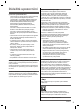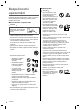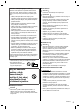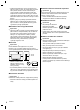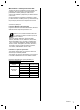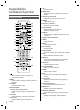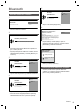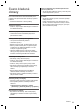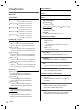eHelp
Table Of Contents
- 01_Panasonic_T32_CONTI.DACHNL_43-75_Eng_v07_20210511_FR
- 02_Panasonic_T32_CONTI.DACHNL_43-75_Eng_v07_20210511_DE
- 03_Panasonic_T32_CONTI.DACHNL_43-75_Eng_v07_20210511_IT
- 04_Panasonic_T32_CONTI.DACHNL_43-75_Eng_v07_20210511_TR
- 05_Panasonic_T32_CONTI.DACHNL_43-75_Eng_v07_20210511
- 06_Panasonic_T32_CONTI.DACHNL_43-75_Eng_v07_20210511_NL
- 07_Panasonic_T32_CONTI.DACHNL_43-75_Eng_v07_20210511_RU
- 08_Panasonic_T32_CONTI.DACHNL_43-75_Eng_v07_20210511_CS
- 09_Panasonic_T32_CONTI.DACHNL_43-75_Eng_v07_20210511_PL
- 10_Panasonic_T32_CONTI.DACHNL_43-75_Eng_v07_20210511_BG
- 11_Panasonic_T32_CONTI.DACHNL_43-75_Eng_v07_20210511_HU
- 12_Panasonic_T32_CONTI.DACHNL_43-75_Eng_v07_20210511_ES
- 13_Panasonic_T32_CONTI.DACHNL_43-75_Eng_v07_20210511_RO
- 14_Panasonic_T32_CONTI.DACHNL_43-75_Eng_v07_20210511_PT
- 15_Panasonic_T32_CONTI.DACHNL_43-75_Eng_v07_20210511_EL
- 16_Panasonic_T32_CONTI.DACHNL_43-75_Eng_v07_20210511_SV
- 17_Panasonic_T32_CONTI.DACHNL_43-75_Eng_v07_20210511_NO
- 18_Panasonic_T32_CONTI.DACHNL_43-75_Eng_v07_20210511_FI
- 19_Panasonic_T32_CONTI.DACHNL_43-75_Eng_v07_20210511_DA
- 20_Panasonic_T32_CONTI.DACHNL_43-75_Eng_v07_20210511_SK
9
Čeština
Bluetooth
Párování dálkového ovladače
1
Bluetooth
Pár
Přeskočit
Párování dálkového ovladače.
●
Párovánídálkovéhoovladače.
2
Hledání příslušenství...
Před spárováním zařízení Bluetooth se ujistěte, že jsou v režimu párování.
●
PředspárovánímzařízeníBluetoothseujistěte,že
jsouvrežimupárování.
●
Abystespustilipárovánídálkovéhoovladače,dlouze
stisknětetlačítko[Hlasitost-]atlačítko[Mikrofon]na
3sekundy.
3
Hledání
příslušenství...
Před spárováním zařízení Bluetooth se ujistěte,
že jsou v režimu párování.
Panasonic ATV RCU01
E8:0F:C8:D2:FD:A3
APHRC
30:AE:7B:02:35:0C
●
Vybertemožnost[Panasonic]astisknětetlačítkoOK.
4
Hledání
příslušenství...
Před spárováním zařízení Bluetooth se ujistěte,
že jsou v režimu párování.
Panasonic ATV RCU01
Párování...
APHRC
30:AE:7B:02:35:0C
●
Objevíseobrazovka[Párování].
●
Pokudsezobrazínápis[Nepodařilosespárovat],
stisknětetlačítkoOKznovuapárováníopakujte.
5
Hledání
příslušenství...
Před spárováním zařízení Bluetooth se ujistěte,
že jsou v režimu párování.
Panasonic ATV RCU01
Připojování...
APHRC
30:AE:7B:02:35:0C
●
Objevíseobrazovka[Připojování].
6
Nastavení je dokončeno.
Výborně, hotovo!
DOKONČIT
Blahopřejeme!
Počáteční nastavení je dokončeno.
Chcete-li využívat aplikaci Google Assistant v případě dálkového
ovladače bez mikrofonu, použijte aplikaci dálkové ovládání pro
Android TV, která je dostupná v obchodě Google Play Store pro
zařízení se systémem Android a v obchodě Apple App Store pro
zařízení se systémem iOS.
Stisknutím tlačítka [OK] ukončete průvodce.
●
Kdyžsedálkovýovladačspáruje,objevíse
obrazovkadokončenínastavení.Vybertemožnost
[DOKONČIT]astisknětetlačítkoOK.
7
Dálkové ovladače
a příslušenství
Přidat příslušenství
Panasonic ATV RCU01
Připojeno
●
Dálkovýovladačjespárovaný.
Zrušení párování dálkového ovladače
●
Chcete-liprovéstzrušenípárovánídálkového
ovladače,na3sekundysoučasněstisknětetlačítko
[Kurzordolů]atlačítko[Hlasitost-].